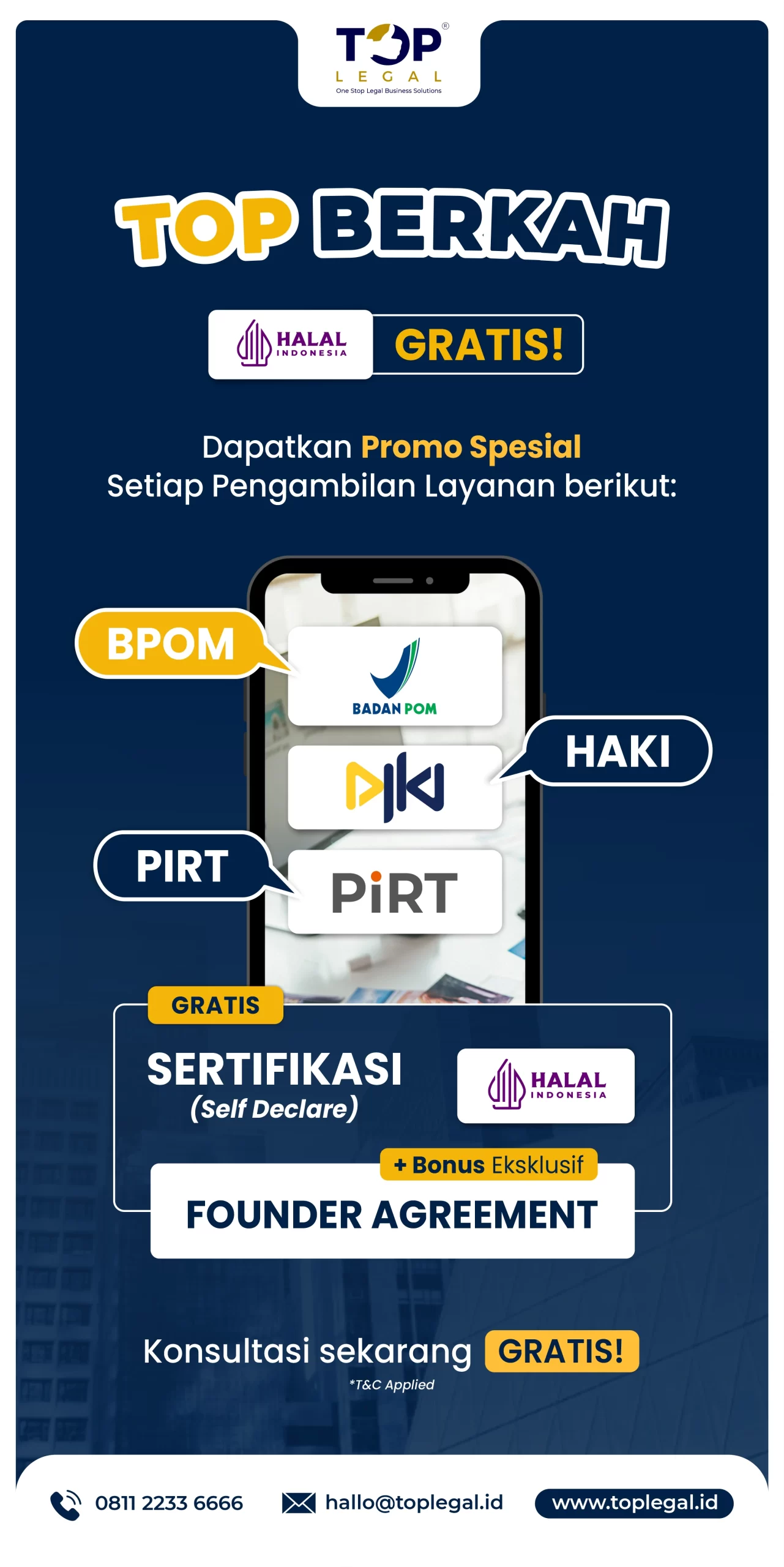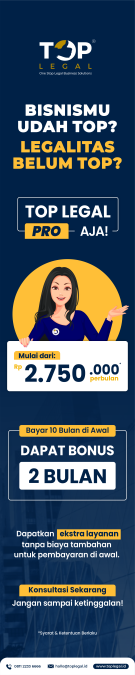TOPMEDIA – Pernah merasa laptop atau PC kamu tiba-tiba melambat, hang, atau kipasnya berputar kencang seperti pesawat mau lepas landas? Kemungkinan besar, masalahnya ada pada CPU Usage yang sedang melonjak tinggi. Saat prosesor (CPU) bekerja terlalu keras—mencapai 80%, 90%, bahkan 100%—kinerja sistem secara keseluruhan akan terganggu. Hal ini sangat umum terjadi baik di pengguna Windows 10 maupun Windows 11.
Tingginya penggunaan CPU bisa disebabkan oleh banyak hal, mulai dari program yang berjalan di latar belakang hingga driver yang kedaluwarsa. Untungnya, masalah ini bisa diatasi dengan beberapa langkah sederhana namun efektif. Yuk, simak lima cara praktis untuk menurunkan CPU Usage di perangkat Windows kamu agar kembali ngebut!
1. Mengidentifikasi dan Mengakhiri Aplikasi Berjalan via Task Manager
Langkah pertama dan yang paling krusial adalah mencari tahu siapa ‘pelaku’ utama yang membebani CPU. Caranya gampang: buka Task Manager dengan menekan Ctrl + Shift + Esc. Di tab Processes, klik kolom ‘CPU’ untuk mengurutkan program mana yang menggunakan sumber daya paling tinggi. Seringkali, penyebabnya adalah aplikasi yang tidak kamu sadari masih berjalan di latar belakang atau tab browser yang terlalu banyak. Setelah kamu menemukan aplikasi atau proses yang memakan banyak CPU dan kamu yakin proses itu tidak penting (misalnya, aplikasi yang seharusnya sudah kamu tutup), cukup klik kanan pada proses tersebut dan pilih End Task. Tindakan ini akan langsung melegakan kerja CPU kamu.
2. Menonaktifkan Program yang Berjalan Otomatis Saat Startup
Ketika kamu menyalakan komputer, banyak program yang secara otomatis ikut berjalan (startup). Semakin banyak program yang aktif saat booting, semakin tinggi pula beban awal yang harus ditanggung CPU, yang berakibat pada proses loading yang lama. Untuk mengatasi hal ini, tetap di Task Manager, pindah ke tab Startup apps (atau Startup). Kamu akan melihat daftar program dan dampaknya pada performa (High, Medium, Low). Nonaktifkan (klik kanan lalu Disable) semua program yang tidak krusial untuk langsung digunakan saat PC menyala. Kamu masih bisa menjalankannya secara manual nanti, namun CPU Usage saat booting akan jauh lebih rendah.
3. Memeriksa dan Memperbarui Semua Driver pada Hardware
Driver adalah perangkat lunak yang memungkinkan sistem operasi (Windows) berkomunikasi dengan perangkat keras (hardware) kamu. Driver yang lama, rusak, atau tidak kompatibel sering kali menyebabkan konflik yang memaksa CPU bekerja ekstra keras, terkadang ditandai dengan proses bernama System atau Driver Store Explorer yang tinggi di Task Manager. Solusinya adalah memastikan semua driver kamu, terutama driver chipset dan kartu grafis, sudah diperbarui ke versi terbaru. Kamu bisa melakukannya melalui Device Manager atau menggunakan aplikasi resmi dari produsen perangkat keras kamu. Pembaruan driver dapat menghilangkan bug yang menyebabkan lonjakan CPU yang tidak perlu.
4. Mengubah Pengaturan Daya (Power Settings) ke Mode Seimbang Atau Balance
Terkadang, pengaturan daya (Power Plan) pada Windows bisa menjadi pemicu CPU Usage tinggi, terutama jika kamu menggunakan mode High Performance. Mode ini memaksa prosesor untuk bekerja pada frekuensi tertinggi sepanjang waktu, bahkan saat tidak dibutuhkan. Untuk meredam lonjakan ini, buka Control Panel, masuk ke System and Security, lalu Power Options. Ubah skema daya kamu menjadi Balanced (Recommended). Jika kamu menggunakan laptop, pastikan pengaturan daya saat menggunakan baterai dan saat terhubung ke listrik sudah diatur dengan bijak, tidak selalu diatur pada kinerja maksimum.
5. Melakukan Scan Malware dan Virus
Dalam banyak kasus, penggunaan CPU yang tinggi disebabkan oleh perangkat lunak berbahaya seperti malware, spyware, atau cryptocurrency miner yang berjalan tersembunyi di latar belakang. Proses-proses tersembunyi ini secara diam-diam menggunakan daya CPU kamu untuk tujuan jahat. Oleh karena itu, langkah yang tidak boleh dilewatkan adalah melakukan pemindaian penuh (Full Scan) menggunakan Windows Security (atau antivirus pihak ketiga yang terpercaya). Pemindaian ini mungkin memakan waktu, tetapi sangat penting untuk mendeteksi dan menghapus ancaman yang diam-diam menguras sumber daya prosesor kamu. Setelah pembersihan, jangan lupa restart PC kamu.
Dengan menerapkan kelima langkah ini, kamu tidak hanya akan menurunkan CPU Usage yang tinggi, tetapi juga secara keseluruhan meningkatkan kecepatan, stabilitas, dan responsivitas PC Windows 10 atau 11 kamu. Selamat mencoba dan rasakan kembali performa PC yang optimal!
(Respatih)